vivo手机手机怎么设置快捷截屏
日期: 来源:玉竹安卓网
vivo手机手机怎么设置快捷截屏,现如今手机已经成为我们生活中不可或缺的一部分,而vivo手机作为其中的佼佼者,备受用户青睐,在日常使用中经常会遇到需要截屏的情况,不论是保存精彩瞬间还是分享重要信息,截屏功能都起到了至关重要的作用。针对vivo手机,如何快速设置和使用快捷截屏功能呢?接下来我们将一一为您详细介绍。
vivo手机如何快速截屏
操作方法:
1、手机截屏是现在智能手机都有自带。那么大白带你看看vivo手机的自带截屏。

2、我们首先打开手机,进入手机设置。下拉列表栏框最下部有超级截图。我们点击超级截图对话框。
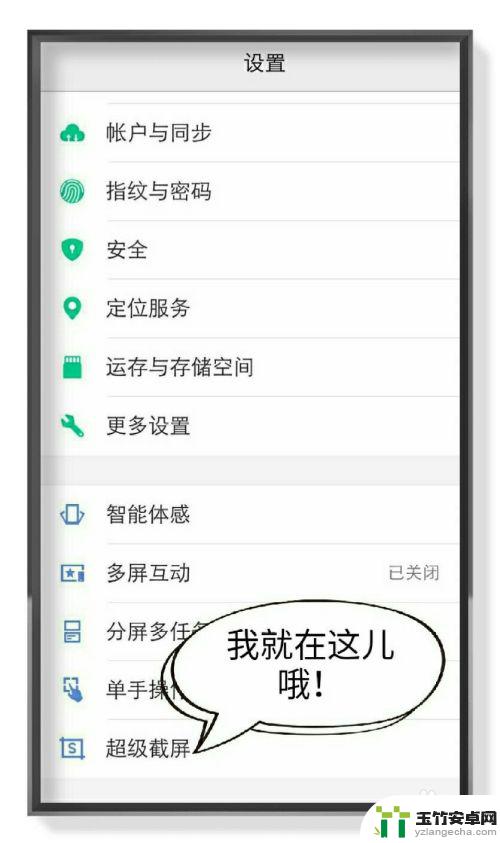
3、超级截图下方有录制声音、帮助、使用说明。我们点击超级截图的使用说明。
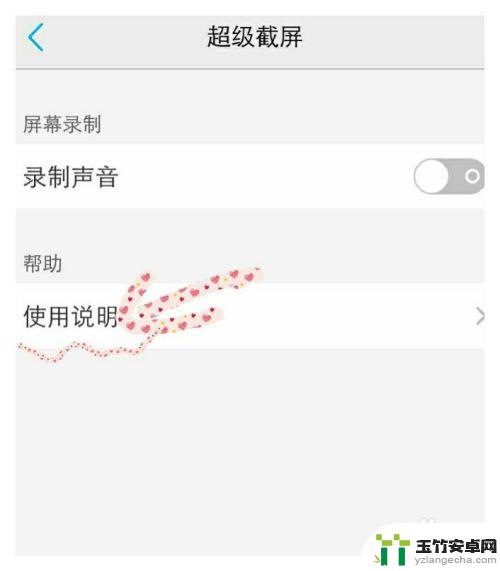
4、超级截图,有长屏截、图形截屏、套索截屏、涂鸦截屏、矩形截屏、屏幕录制。

5、比如我们常用的长屏截图。我们看看它的步骤。
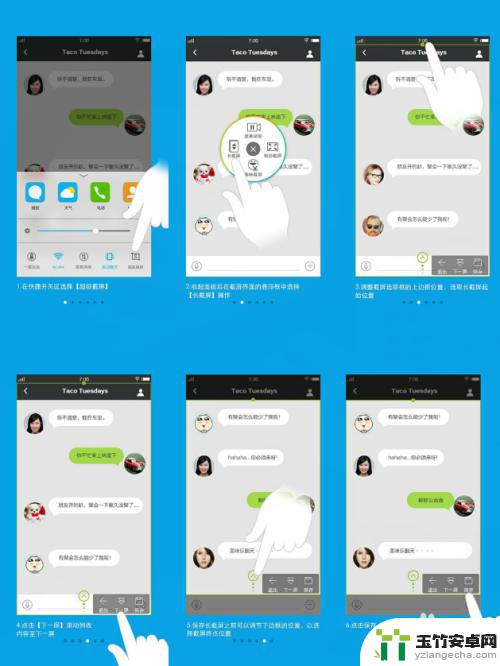
6、我们还可以按住手机屏主键和开机键,同时按下这两个键可以快速截屏。或从手机最下方轻轻用手指触屏向上拉
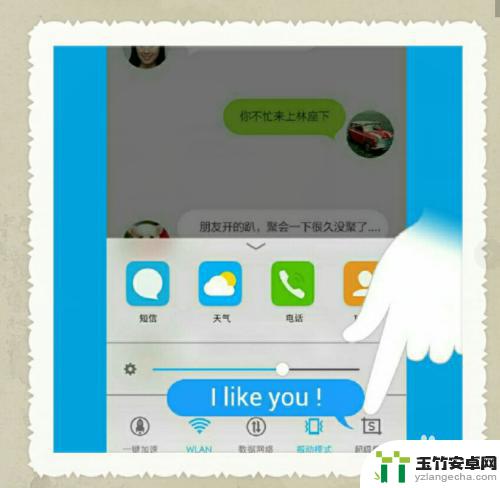
以上就是vivo手机设置快捷截屏的全部内容,还有不清楚的用户可以参考以上步骤进行操作,希望能对大家有所帮助。














